Beste Messenger Call Recorder-app for iPhone/Android
Kommunikasjon har endret mange former og har blitt tatt i bruk i ulike former. Siden oppstarten av Internett har bruken av kommunikasjon endret seg drastisk. Mobilkommunikasjon har blitt forringet, og internettkommunikasjon har blitt fremmet på tvers av alle fora. Internett-kommunikasjon har imidlertid gitt ulike måter å kommunisere på. Disse måtene og metodene ble lett tilgjengelige med forskjellige utviklere som tok ansvar i feltet. Et slikt eksempel kan observeres i Facebook Messenger som har gitt folk til å samhandle over hele verden i ulike former. Ikke bare har det brakt den sosiale kretsen sammen, men Facebook har også fremmet Internett-meldinger og ført til at folk har brukt funksjonen for tale- og videosamtaler for øvrig.
Messenger har blitt tatt i bruk av millioner av brukere over hele verden. Folk har promotert det på tvers av forbrukermarkedet for dets imponerende funksjon. Under slike omstendigheter har et konsekvent krav fra ulike brukere blitt observert for øvrig. Mange brukere ser ut til å ta opp Messenger-stemme- og videosamtaler for å holde et memoar. Noen finner det til og med nødvendig å ta opp for å beholde det som et fnugg av bevis. Derfor krever denne artikkelen forskjellige Messenger-anropsopptakere som kan brukes på tvers av flere plattformer.
Del 1. Messenger samtaleopptaker for Win & Mac
Det første tilfellet som kommer opp i tankene knyttet til en Messenger-anropsopptaker er tilgjengeligheten på alle Windows-PCer eller Macer. FilmoraScrn kan være en effektiv og effektiv modell for å ta opp Messenger-anropene dine med letthet. Denne plattformen er tilgjengelig på både Windows og Mac og gir mye mer enn et enkelt skjermfangstverktøy. FilmoraScrn gir deg autonomien til å redigere og administrere videoene dine og hjelper deg med å imøtekomme ulike funksjoner med letthet. Med forskjellige merknadsverktøy og markøreffekter i pakken, kan dette være en perfekt tilfluktsløsning for en Messenger-anropsopptaker for Windows eller Mac. For å forstå mer om bruk av FilmoraScrn for å ta opp Messenger-anropet ditt på en enkel måte, må du følge retningslinjene som følger.
Trinn 1: Slå på FilmoraScrn på enheten og fortsett ved å velge ‘Kom i gang’ for å sette opp opptaksinnstillingene. Et ‘Oppsett’-vindu åpnes og krever at brukeren konfigurerer tilpassede skjermopptaksinnstillinger.
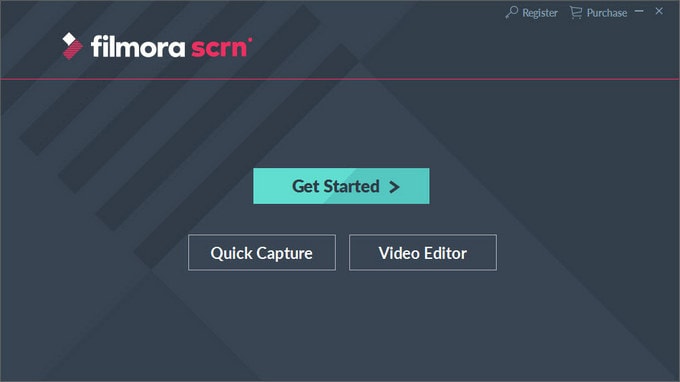
Trinn 2: Sett opp skjerminnstillingene på tvers av ‘Skjerm’-fanen, de nødvendige lydinnstillingene på tvers av ‘Audio’-fanen og kamerainnstillingene på tvers av ‘Kamera’-fanen. Plattformen lar deg til og med sette opp GPU-akselerasjonsinnstillinger og hurtigtaster på tvers av ‘Avansert’-fanen over venstre panel på skjermen.
Trinn 3: Trykk på ‘Capture’-knappen for å fortsette med opptaket. For å starte opptaket må du klikke på ‘Start opptak’ eller F10-knappen. Når du er ferdig, trykk på ‘Stopp’-knappen eller F10-knappen. Etter dette kan du enkelt eksportere den innspilte videoen og lagre den på et hvilket som helst passende sted på enheten din.

Del 2. Messenger samtaleopptaker for iPhone
Hvis du er en iPhone-bruker og søker etter et passende verktøy for å ta opp Messenger-anropene dine, kan du enkelt bruke følgende verktøy. Disse verktøyene vil effektivt veilede deg i å ta opp samtalene dine med letthet i et miljø definert av brukeren.
Wondershare MirrorGo
Wondershare MirrorGo er anerkjent som et topp moderne skjermopptaksverktøy med en rekke funksjoner i pakken. Dette verktøyet er ganske annerledes sammenlignet med de generiske skjermopptaksverktøyene. Ikke bare gir dette verktøyet muligheten til å ta opp skjermen, men det fungerer også som en viktig skjermspeilplattform. Brukere kan få en større skjermopplevelse med MirrorGo. Dette verktøyet lar brukeren betjene verktøyet på tvers av PC-en ved hjelp av eksterne enheter. Men når du enkelt tar opp Messenger-anrop, må du fokusere på de grunnleggende trinnene, som vist nedenfor.
Trinn 1: Koble iPhone og PC
Du må sørge for at iPhone og PC er koblet sammen over samme Wi-Fi-tilkobling. Dette er spesielt viktig for å sikre en fullstendig speilvendt forbindelse.
Trinn 2: Åpne skjermspeiling
Du må få tilgang til kontrollsenteret og velge ‘Skjermspeiling’ fra de tilgjengelige alternativene på iPhone. Trykk på ‘MirrorGo’ i den tilgjengelige listen over enheter og fortsett.

Trinn 3: Speilvendte enheter
Enhetene er vellykket speilet og kan nå brukes på tvers av PC-en med letthet.

Trinn 4: Ta opp iPhone.
Med enhetene speilvendt, åpne Messenger på iPhone og start en samtale. Trykk på ‘Ta opp’-knappen på plattformens høyre panel for å begynne å ta opp samtalen.
DU Screen Recorder
MirrorGo kan være et svært dyktig og produktivt alternativ for å ta opp Messenger-anropene dine; Imidlertid kan flere verktøy vurderes. Hvis det ikke er mulig å få tilgang til MirrorGo, bør du alltid ha et passende verktøy som kan fungere som en sekundær utgang for deg under stressende forhold. DU Screen Recorder fungerer som et perfekt alternativ for en skjermopptaker for å ta opp Messenger-anrop. Dette verktøyet fungerer som en innebygd skjermopptaker for din iPhone og er spesielt lik å fungere slik vi ser på den innebygde skjermopptakeren til en iPhone. For å lykkes med å bruke DU Screen Recorder med letthet, må du følge trinnene som er definert som følger.
Trinn 1: Du må først installere DU Screen Recorder på din iPhone. Fortsett til ‘Innstillinger’ og åpne ‘Kontrollsenter’ fra alternativene som er tilgjengelige i listen.
Trinn 2: Trykk på ‘Tilpass kontroller’ på neste skjerm og finn ‘Skjermopptak’ fra listen over forskjellige tilgjengelige alternativer. Legg den til i kontrollsenteret ved å trykke på ‘+’-ikonet ved siden av det.
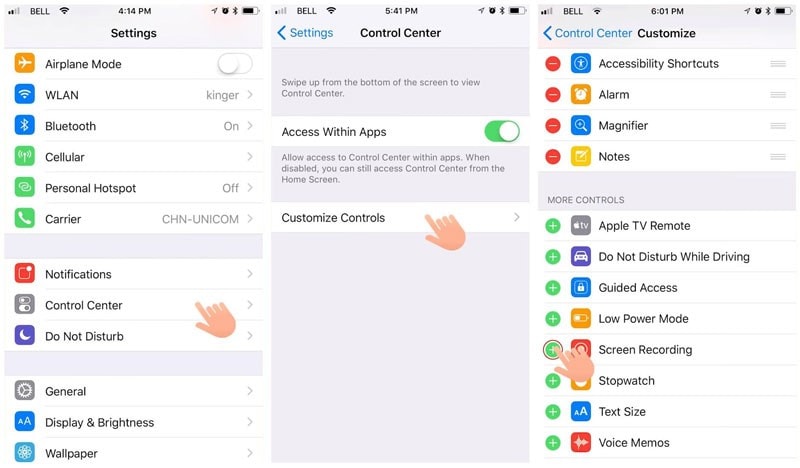
Trinn 3: Få tilgang til kontrollsenteret ditt ved å sveipe skjermen. Sørg for at Messenger-anropet er åpent over iPhone for å ta opp. Trykk lenge på ‘Record’-knappen på kontrollsenteret for å åpne et nytt vindu. Velg alternativet ‘DU Recorder Live’ fra listen og ta med ‘Mikrofon’ i opptaket. Trykk på ‘Start opptak’ for å starte prosessen. Trykk på det røde panelet øverst på skjermen for å stoppe opptaket når det er gjort.
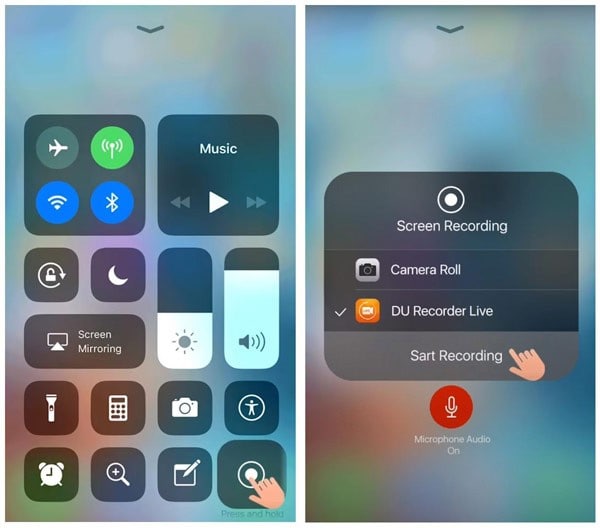
Del 3. Messenger samtaleopptaker for Android
Men hvis du er en Android-bruker og ikke kan ta opp Messenger-anropene dine på enheten din, kan du enkelt bruke hvilket som helst av følgende verktøy. Disse verktøyene er tilgjengelige i hele Play-butikken og søker å gi effektive og effektive resultater ved skjermopptak.
AZ Screen Recorder
Dette verktøyet har omgått alle behovene til å rote Android-enheten før skjermen tar opp den. AZ Screen Recorder sørger for å gi deg effektive resultater i et enkelt miljø. For å få vite mer om bruk av AZ Screen Recorder, kan du se på de enkle trinnene som er definert som følger.
Trinn 1: Start opptakeren på Android-enheten din etter at du har installert den.
Trinn 2: Et overlegg med knapper vil vises foran på skjermen. For å sette opp innstillingene, kan du trykke på ‘Gear’-ikonet for å sette opp opptaksinnstillingene før du flytter for å ta opp skjermen.
Trinn 3: Åpne Messenger-appen og start en samtale. Trykk på det røde kameraikonet over overlegget for å starte opptaket av skjermen.
Trinn 4: Når du er ferdig med å ta opp skjermen, kan du enkelt sveipe ned varslingslinjen for å stoppe opptaket.
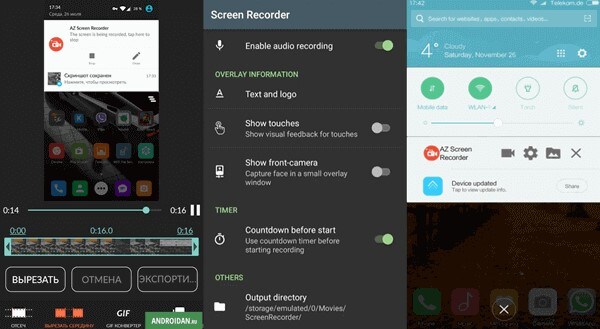
Rec. Skjermopptaker
Hvis du har en Android mellom 6.0 og 10, kan du vurdere å bruke denne plattformen etter å ha rotet enheten på riktig måte. Rec. Screen Recorder gir effektive skjermopptaksfunksjoner til sine brukere med et meget dyktig system. Mens du fremmer brukervennlighet, kan du vurdere skjermopptak av enheten din ved å følge trinnene som følger.
Trinn 1: Last ned og åpne plattformen på Android-telefonen din. Konfigurer videoopptaksinnstillingene for enheten din. Det inkluderer å sette opp størrelse, bithastigheter, lyd og andre innstillinger.
Trinn 2: Trykk på ‘Record’-knappen etter å ha åpnet Messenger-anropene på enheten din. Plattformen tar enkelt opp videoen og lagrer den på tvers av enheten din.
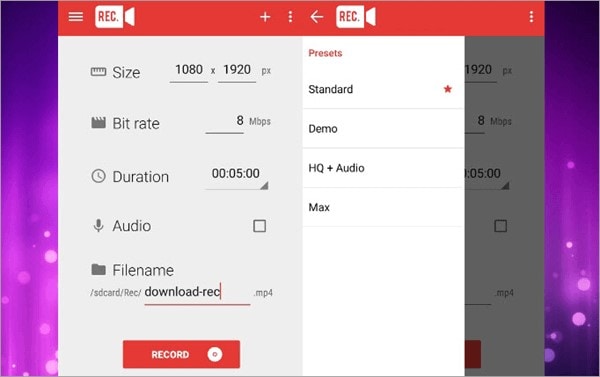
konklusjonen
Messenger-anrop blir vanlig for hver dag som går. Med millioner av brukere over hele verden er det et stort behov for flere verktøy som lar brukere utføre ulike handlinger på tvers av samtalene. Dette inkluderer å sette opp en opptaker for Messenger-samtalen. Denne artikkelen har omfattende og gunstige verktøy for å ta opp Messenger-anropet med letthet. Med en introduksjon av passende verktøy på tvers av alle plattformer, kan brukerne enkelt se over ulike verktøy og teknikker når det passer dem. Men for å forstå mer om disse verktøyene, må de se gjennom artikkelen i detalj.
Siste artikler